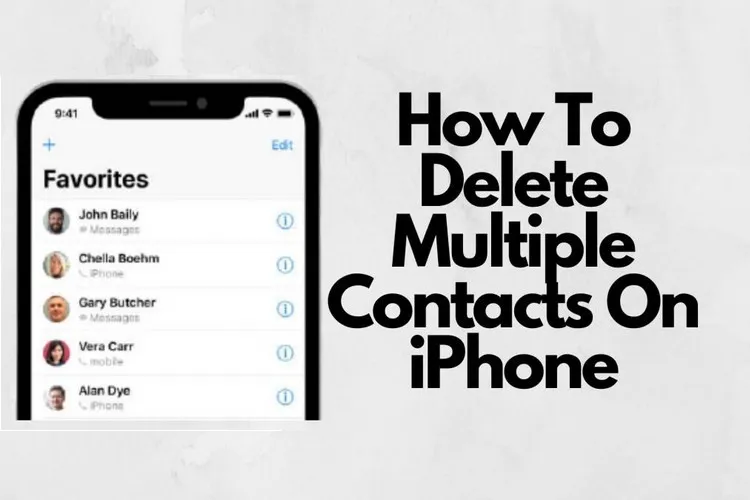Cho dù bạn đã rời bỏ công việc cũ, kết thúc mối quan hệ hay chỉ đơn giản là không cần số điện thoại của thợ sửa điều hòa nữa. Sẽ rất dễ dàng để bạn có thể xóa danh bạ đó khỏi iPhone và dưới đây sẽ là chi tiết cách để thực hiện.
Theo cách thông thường, khi cần xóa một số liên lạc của một hoặc vài người nào đó khỏi iPhone, bạn thường chọn cách để xóa từng người một. Việc này sẽ không tốn nhiều thời gian, nhưng sẽ ra sao nếu bạn cần phải xóa nhiều số điện thoại liên lạc cùng một lúc.
Bạn đang đọc: Mẹo mới nhất để xóa nhiều danh bạ khỏi iPhone cùng lúc
Trong trường hợp đó, bạn hãy tham khảo ngay hướng dẫn chi tiết dưới đây của FPTShop để biết cách xóa không chỉ một số liên lạc mà còn xóa tất cả danh bạ chỉ với vài thao tác đơn giản.
Cách xóa danh bạ trên iPhone
Tùy vào mục đích sử dụng, người dùng iPhone có thể chọn một trong ba cách dưới đây để xóa danh bạ trên iPhone khi cần.
Xóa số điện thoại riêng lẻ
Đây là cách phổ biến và là cách mà hầu hết người dùng iPhone lựa chọn khi cần xóa một số điện thoại nào đó khỏi danh bạ của mình.
Bước 1: Mở ứng dụng Contacts (Danh bạ) trên iPhone hoặc mở ứng dụng Phone (Điện thoại) màu xanh lục và nhấn vào tab Contacts (Danh bạ) ở chính giữa cuối màn hình.
Bước 2: Di chuyển đến số liên lạc bạn muốn xóa và nhấn vào tên của họ.
Bước 3: Tiếp theo bạn nhấn chọn Edit (Chỉnh sửa) ở góc trên bên phải của trang thông tin chi tiết của liên hệ đó.
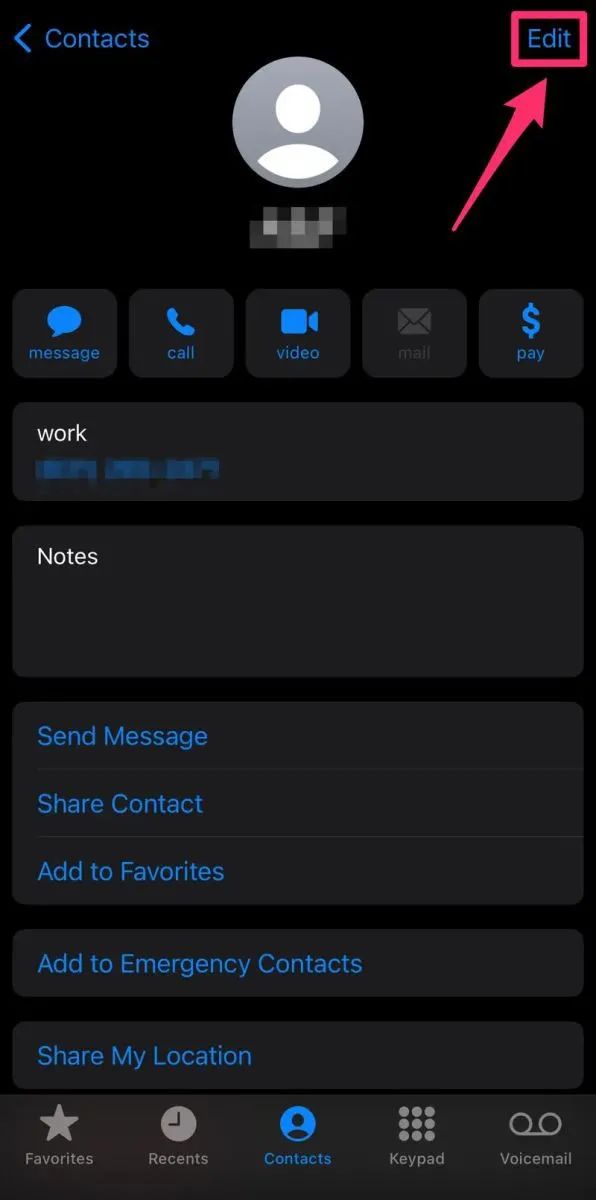
Bước 4: Di chuyển xuống phía cuối trang của cửa sổ Edit (Chỉnh sửa). Nhấn tùy chọn Delete Contact (Xóa Liên hệ) màu đỏ.
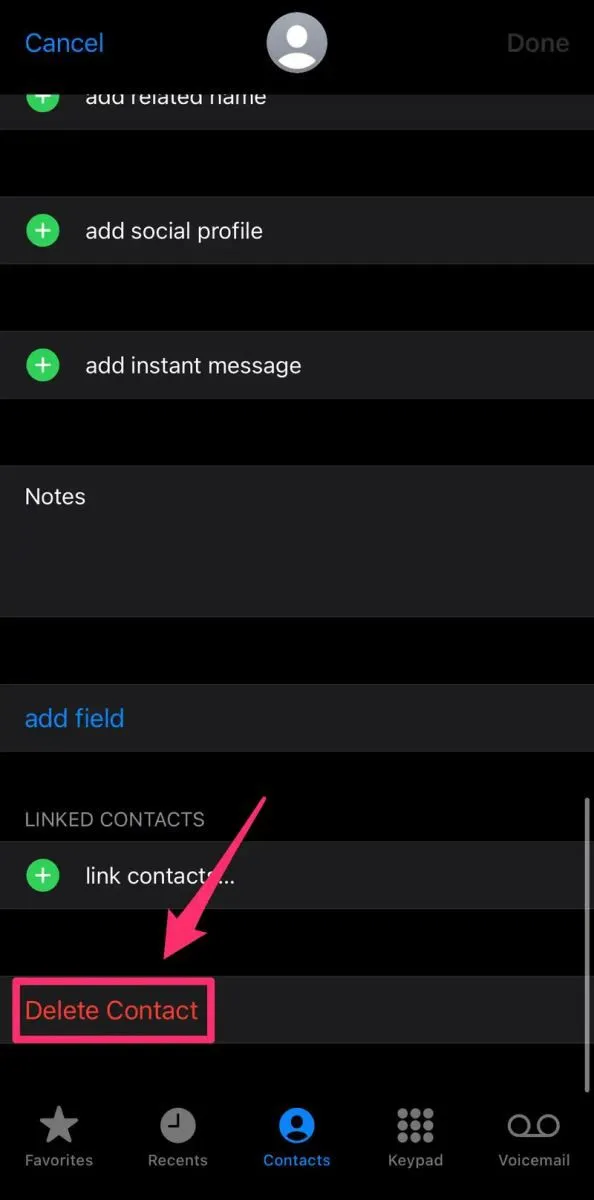
Bước 5: Nhấn nút Delete Contact (Xóa Liên hệ) một lần nữa trong cửa sổ mới hiển thị để xác nhận lựa chọn của mình để hoàn tất việc xóa số liên lạc được chọn.
Xóa nhiều số điện thoại cùng lúc
Để xóa nhiều số điện thoại cùng một lúc bạn cần có máy tính và tài khoản iCloud của mình đã được cài đặt để lưu danh bạ trước đó.
Bước 1: Kích hoạt trình duyệt web trên máy tính, sau đó truy cập trang web iCloud và đăng nhập vào tài khoản của bạn. Bạn có thể cần nhập mã được gửi đến iPhone của mình để xác nhận.
Bước 2: Kích chọn mục Contacts (Danh bạ).
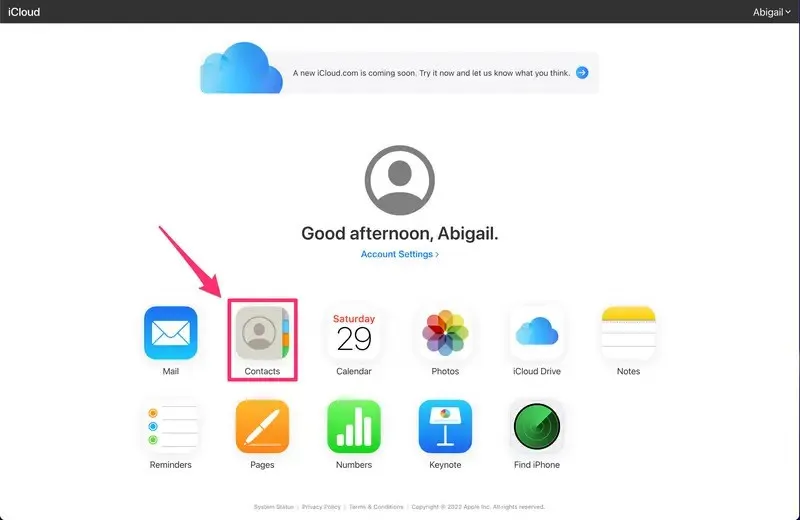
Bước 3: Tìm các số liên lạc bạn muốn xóa và chọn tất cả chúng cùng một lúc. Cách thực hiện việc này sẽ khác nhau tùy thuộc vào việc bạn đang sử dụng Mac hay Windows.
- Trên máy Mac, nhấn giữ phím Command khi bạn kích chọn từng số liên hệ muốn xóa.
- Trên Windows, nhấn giữ phím Ctrl khi kích chọn từng số liên hệ muốn xóa.
Bước 4: Sau khi đã chọn tất cả, hãy nhấp vào biểu tượng bánh răng ở dưới cùng bên trái của màn hình và chọn tùy chọn Delete (Xóa).
Tìm hiểu thêm: Hướng dẫn làm quen và sử dụng Galaxy S8, S8 Plus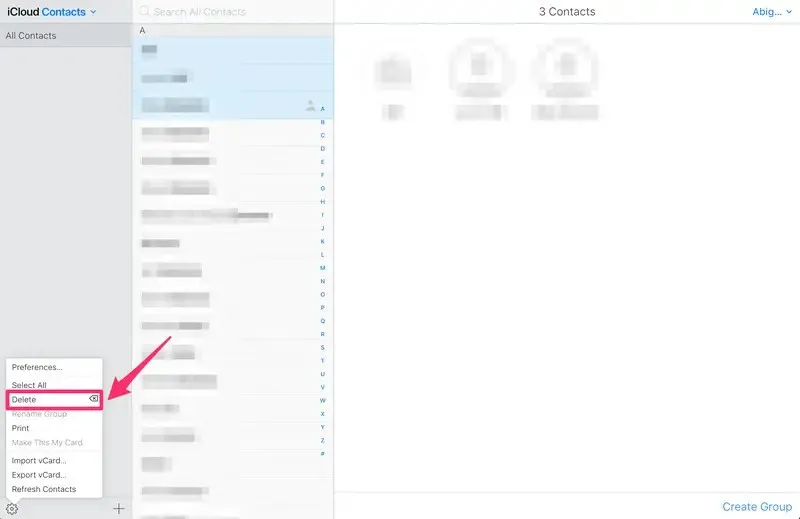
Bước 5: Bạn sẽ được yêu cầu xác nhận muốn xóa các số điện thoại đó. Bấm nút Delete (Xóa) một lần nữa để xác nhận và hoàn tất việc xóa nhiều số điện thoại cùng một lúc.
Xóa nhiều số điện thoại bằng ứng dụng của bên thứ ba
Nếu muốn xóa nhiều số điện thoại cùng một lúc bằng chính iPhone mà không cần sử dụng máy tính thì cần tải xuống ứng dụng miễn phí của bên thứ ba. Lưu ý khi sử dụng các ứng dụng này bạn cần cấp quyền cho các ứng dụng này truy cập vào danh bạ trên thiết bị.
Groups: Ngoài việc xóa nhiều số liên hệ cùng một lúc, bạn cũng có thể sử dụng ứng dụng này để nhóm các liên hệ với nhau theo danh mục, sắp xếp các liên hệ theo ngày được thêm vào điện thoại và hợp nhất các liên hệ trùng lặp.
Clean My Photos: Ứng dụng này được thiết kế để giúp bạn giải phóng dung lượng lưu trữ trên iPhone. Ứng dụng này có thể xóa danh bạ, ảnh và video trùng lặp chỉ với một vài thao tác đơn giản. Clean My Photos có thể lọc và loại bỏ các liên hệ không có số điện thoại, tên hoặc địa chỉ email và thậm chí theo dõi tình trạng pin iPhone của bạn.
Delete Contacts+: Ứng dụng này có thể xóa nhiều liên hệ cùng một lúc, sao lưu và khôi phục các liên hệ cũng như sắp xếp các liên hệ theo một trường chung (như công ty hoặc miền email). Với một khoản phí bổ sung, ứng dụng có thể hợp nhất các liên hệ có cùng tên để tất cả số điện thoại, địa chỉ và địa chỉ email của họ ở cùng một nơi.
Xóa tất cả số điện thoại trên iPhone
Nếu bạn muốn xóa mọi số điện thoại trên iPhone cùng một lúc thì bạn cũng cần sử dụng tài khoản iCloud của mình.
Lưu ý: Có khả năng một vài số điện thoại vẫn còn được lưu vào thẻ SIM và trong trường hợp này, bạn phải thực hiện việc xóa các số điện thoại này theo cách riêng lẻ mà không thể xóa tất cả cùng lúc.
Bước 1: Mở ứng dụng Settings (Cài đặt) trên iPhone và nhấn vào tên của bạn ở trên cùng để mở menu Apple ID.
Bước 2: Nhấn vào iCloud.
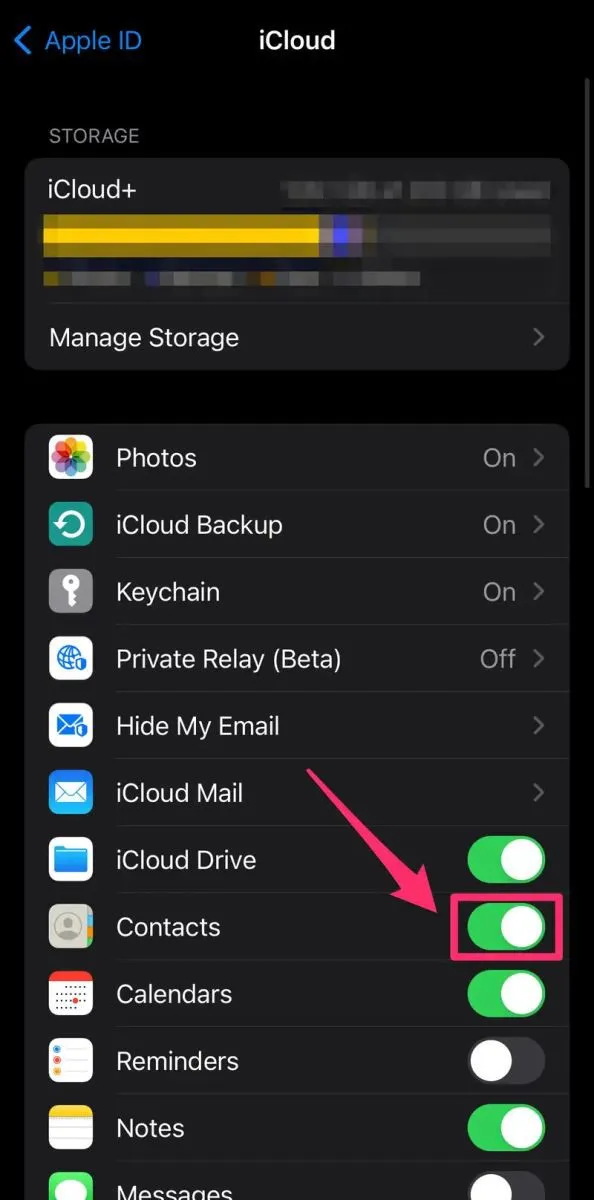
Bước 3: Trên trang mới mở ra, hãy kiểm tra xem công tắc chuyển đổi bên phải mục Contacts (Danh bạ) đã được bật chưa. Nếu đã bật, hãy nhấn vào công tắc này để tắt đi.
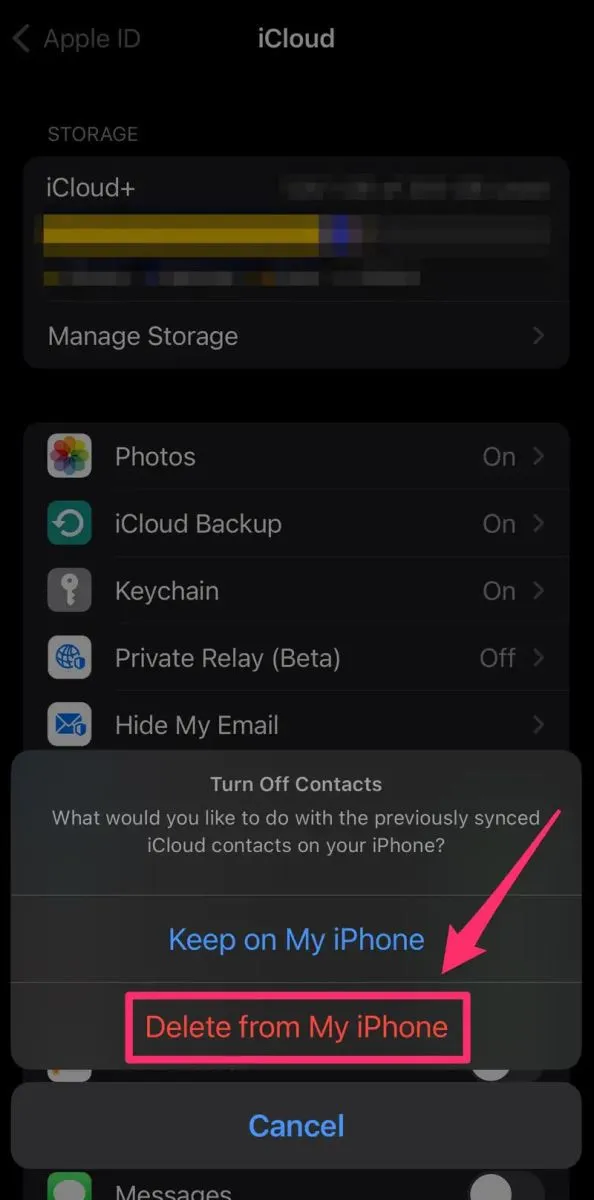
>>>>>Xem thêm: Cuộc gọi VoLTE là gì? Top những lý do bạn nên dùng VoLTE
Bước 4: Một hộp thoại sẽ hiển thị hỏi xem bạn muốn làm gì với danh bạ của mình. Chọn Delete from My iPhone (Xóa khỏi iPhone của tôi) để hoàn tất. Sau bước này, toàn bộ số điện thoại trên iPhone của bạn sẽ bị xóa hoàn toàn ngay lập tức.
Tạm kết
Trên đây chúng ta vừa cùng nhau tìm hiểu chi tiết cách để xóa danh bạ khỏi iPhone, trong đó tùy vào nhu cầu sử dụng bạn có thể chọn cách xóa các số liên lạc riêng lẻ hoặc nếu cần thiết có thể xóa toàn bộ danh bạ chỉ với vài thao tác đơn giản.
Xem thêm:
- Hướng dẫn sao lưu danh bạ iPhone sang điện thoại khác
- Cách chuyển dữ liệu từ iPhone sang iPhone đơn giản